クリップアートなどで画像を挿入します。
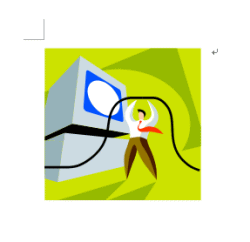
挿入した画像を、回転させることができます。
方法は簡単☆

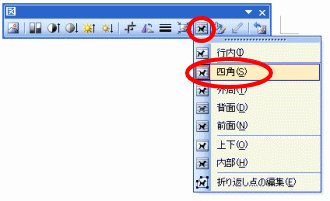
挿入した画像を選択しておいてから、
図ツールバー→「文字の折り返し」→「四角」をクリックします。
その後、画像の上でダブルクリックをすると・・・

図の書式設定ができるダイアログボックスが開きます。
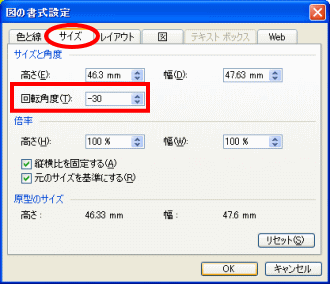
タブは「サイズ」を選びます。
「回転角度」を調節します。
※今回の場合、「-30」と入力します。
すると・・・

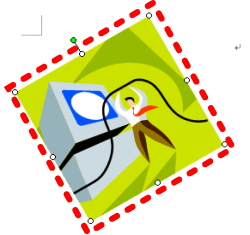
回転の処理ができました!
↓この授業内容は?↓
マンツーマン授業「ここだけ教えて!」ワンポイントレッスン
|
|